Quando stai provando a fare il doppio avvio di Linux con Windows , vorresti sapere se hai la modalità di avvio UEFI o BIOS sul tuo sistema. Ti aiuta a decidere nella creazione delle partizioni per l'installazione di Linux.
Se si esegue il dual boot è sempre consigliabile installare entrambi i sistemi operativi nella stessa modalità di avvio. Quindi, dovresti prima controllare se stai utilizzando UEFI o BIOS e installarlo di conseguenza.
Ti mostrerò come verificare se il tuo sistema ha UEFI o BIOS sia in Windows che in Linux:
- Verifica UEFI o BIOS in Windows
- Verifica UEFI o BIOS in Linux
Perché UEFI?
Non discuterò di quale BIOS è qui. Tuttavia, vorrei illustrarti alcuni vantaggi di UEFI sul BIOS nel caso te lo stia chiedendo.
UEFI o Unified Extensible Firmware Interface è stato progettato per superare alcune limitazioni del BIOS. Aggiungeva la possibilità di utilizzare dischi più grandi di 2 TB e aveva un'architettura e driver indipendenti dalla CPU.
Con un design modulare, supportava la diagnostica remota e la riparazione anche senza sistema operativo installato e un ambiente flessibile senza sistema operativo, inclusa la funzionalità di rete. Nel complesso, dovresti tenere a mente i seguenti punti:
Vantaggio di UEFI rispetto al BIOS
- UEFI è più veloce nell'inizializzazione dell'hardware.
- Offre Secure Boot, il che significa che tutto ciò che viene caricato prima che il sistema operativo si riattivi deve essere firmato. Ciò offre al tuo sistema un ulteriore livello di protezione dall'esecuzione di malware.
- Il BIOS non supporta una partizione di oltre 2 TB. Ma UEFI lo fa.
Verifica se stai utilizzando UEFI o BIOS su Windows
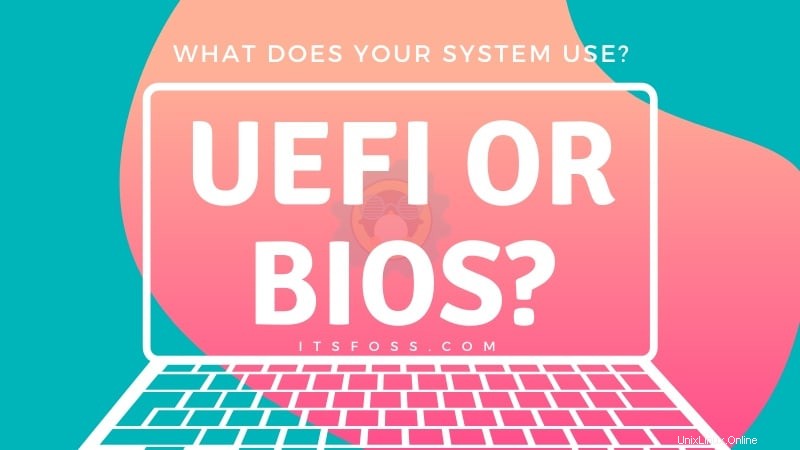
Su Windows, "Informazioni di sistema ” nel pannello Start e in Modalità BIOS, puoi trovare la modalità di avvio. Se dice Legacy, il tuo sistema ha il BIOS. Se dice UEFI, allora è UEFI.
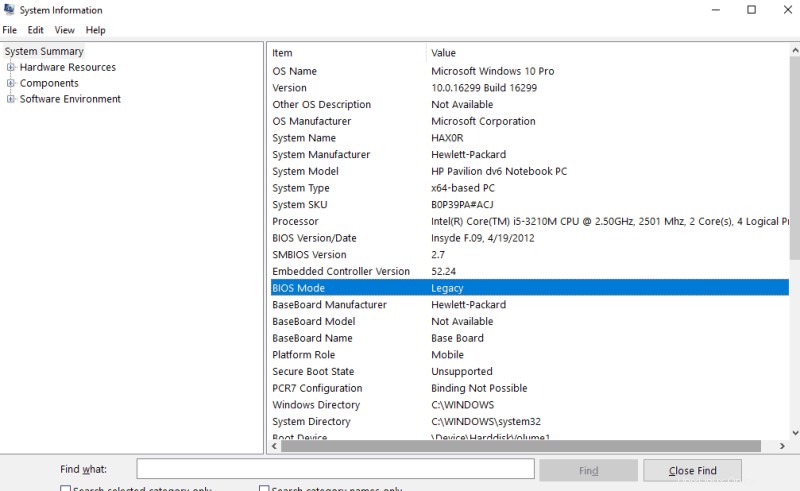
Alternativa :puoi avviare una finestra del prompt dei comandi come amministratore e cercare il percorso del bootloader eseguendo
bcdeditQui, nel Caricatore di avvio di Windows sezione, cerca Percorso . se l'estensione del file per /Windows/System32/winload è .exe , il tuo sistema utilizza il BIOS legacy. Se l'estensione è .efi , il tuo sistema utilizza UEFI.
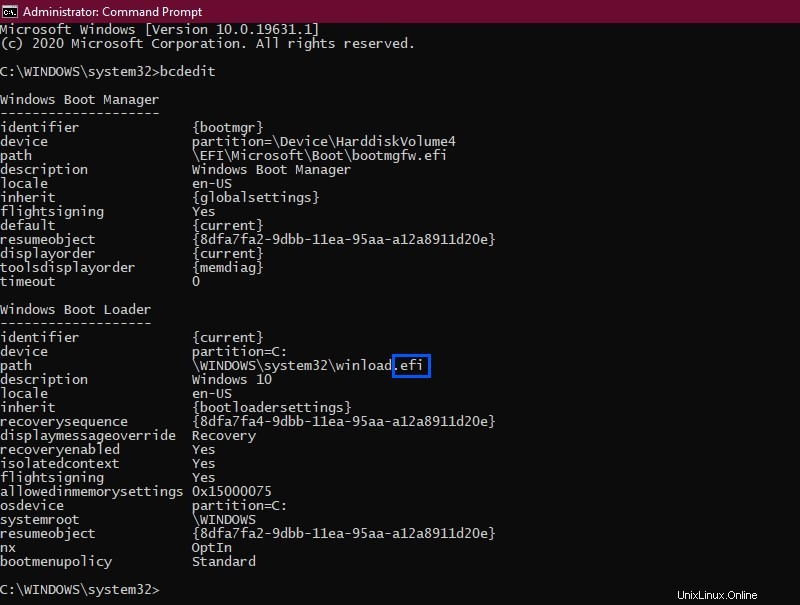
Un altro modo per controllare UEFI o BIOS in Windows
Alternativa :se utilizzi Windows 10, puoi verificare se stai utilizzando UEFI o BIOS aprendo Esplora file e navigando su C:\Windows\Panther. Apri il file setupact.log e cerca la stringa sottostante.
Detected boot environment
Consiglierei di aprire questo file in notepad ++, poiché è un enorme file di testo e il blocco note potrebbe bloccarsi (almeno per me con 6 GB di RAM).
Troverai un paio di righe che ti daranno le informazioni.
2017-11-27 09:11:31, Info IBS Callback_BootEnvironmentDetect:FirmwareType 1.
2017-11-27 09:11:31, Info IBS Callback_BootEnvironmentDetect: Detected boot environment: BIOS
Verifica se stai utilizzando UEFI o BIOS su Linux
Il modo più semplice per scoprire se stai utilizzando UEFI o BIOS è cercare una cartella /sys/firmware/efi. La cartella mancherà se il tuo sistema utilizza il BIOS.

/sys/firmware/efi esiste significa che il sistema utilizza UEFI
Alternativa :L'altro metodo consiste nell'installare un pacchetto chiamato efibootmgr.
Sulle distribuzioni basate su Debian e Ubuntu, puoi installare il pacchetto efibootmgr usando il comando seguente:
sudo apt install efibootmgr
Una volta terminato, digita il comando seguente:
sudo efibootmgr
Se il tuo sistema supporta UEFI, genererà variabili diverse. In caso contrario, vedrai un messaggio che dice che le variabili EFI non sono supportate.
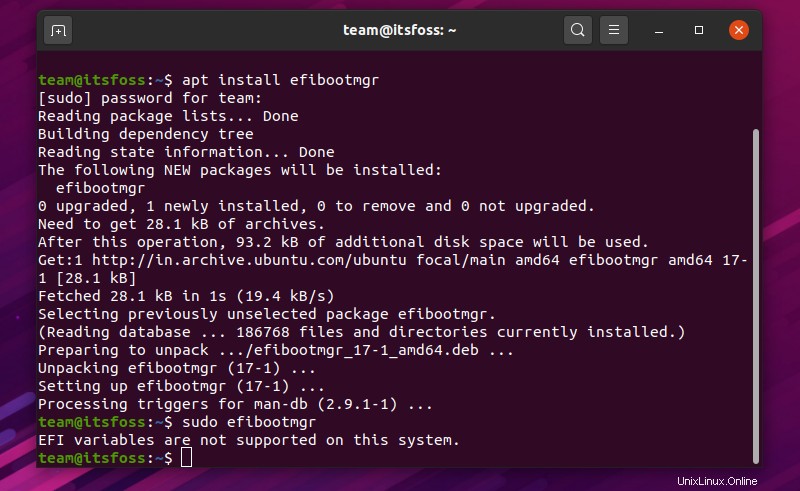
Le ultime parole
Quindi, ora sai che scoprire se il tuo sistema utilizza UEFI o BIOS non è difficile. Non è stato molto facile?
Anche se funzionalità come l'avvio più rapido e l'avvio sicuro forniscono un vantaggio a UEFI, non devi preoccuparti se il tuo sistema utilizza il BIOS. A meno che tu non abbia un requisito specifico per UEFI o BIOS, non è richiesta alcuna azione da parte tua per cambiarlo.
Detected boot environment2017-11-27 09:11:31, Info IBS Callback_BootEnvironmentDetect:FirmwareType 1.
2017-11-27 09:11:31, Info IBS Callback_BootEnvironmentDetect: Detected boot environment: BIOSsudo apt install efibootmgrsudo efibootmgr